返回
导出海报
高级提示
地图记录了你的旅程、探索和发现。海报作为一种视觉化的分享方式,能够让你以更精美、更有创意的形式分享你的地图。
无论你是想展示整张地图、分组地点、指定路线,还是某个特别的地点,exping 都为你提供了多种海报模版和尺寸选项,满足你的多样需求!以下是详细的功能介绍和使用指南:
海报类型
-
地图海报:分享整张地图,包括标记的地点、路线和贴图
-
分组海报:分享特定分组的地点
-
路线海报:展示并分享特定路线,支持修改路线颜色
-
地点海报:展示单个地点的详细信息
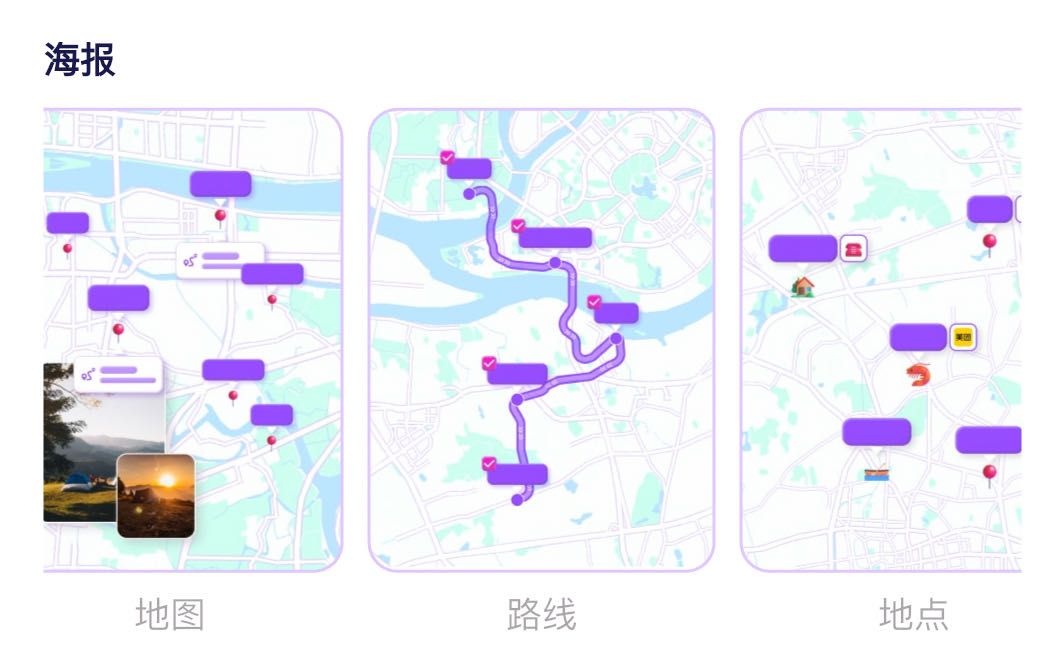
功能特点
-
模版和尺寸:提供多种海报模版和多个尺寸选项,满足不同的分享需求。
-
标题编辑:可在分享页修改海报标题,包括调整字体、字号和颜色。
-
海报背景:可本地上传照片作为海报背景,或选择系统提供的背景颜色。
-
地图贴纸:可在海报中添加 exping 专属贴纸和地图相关贴纸。
-
自定义路线颜色:路线海报支持修改路线颜色。
-
地图风格:可切换成其他地图风格。
如何导出分享海报
如何导出地图海报
当你想要分享创作的整张地图时,选择分享「地图海报」,标记的地点和路线可以同时展示在一张地图海报上。
-
点击标题可直接在海报页修改海报名称、调整字号和字体大小
-
可拖动调整二维码位置和大小,或删除
-
切换其他地图海报模版
-
调整地图显示范围、路线显示、标记显示以及切换地图风格
-
可更换其他背景颜色,或本地上传照片作为背景
-
添加贴纸
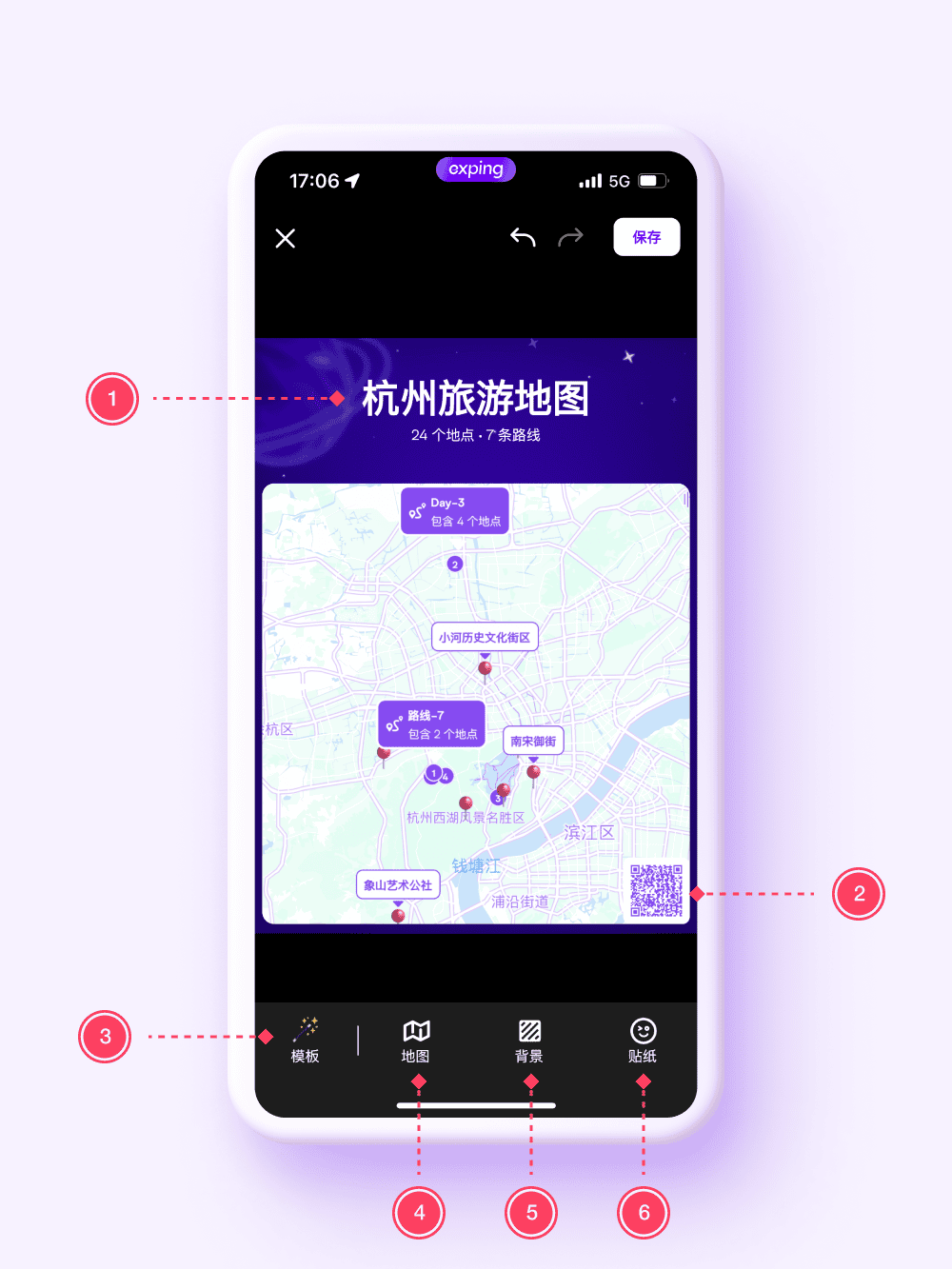
如何导出分组海报
当你想要分享某个分组内的地点和路线时,可以选择导出「分组海报」,分组内标记的地点和路线可以同时展示在一张海报上。操作可参考「地图海报」。
如何导出路线海报
当你想要分享创作的路线时,可以选择导出「路线海报」,标记的路线可以定制成海报分享出去。
-
可直接在海报页修改海报名称、调整字号和字体大小
-
可拖动调整二维码位置和大小
-
切换其他路线模版
-
调整地图显示范围、修改路线颜色、切换地图风格
-
添加贴纸
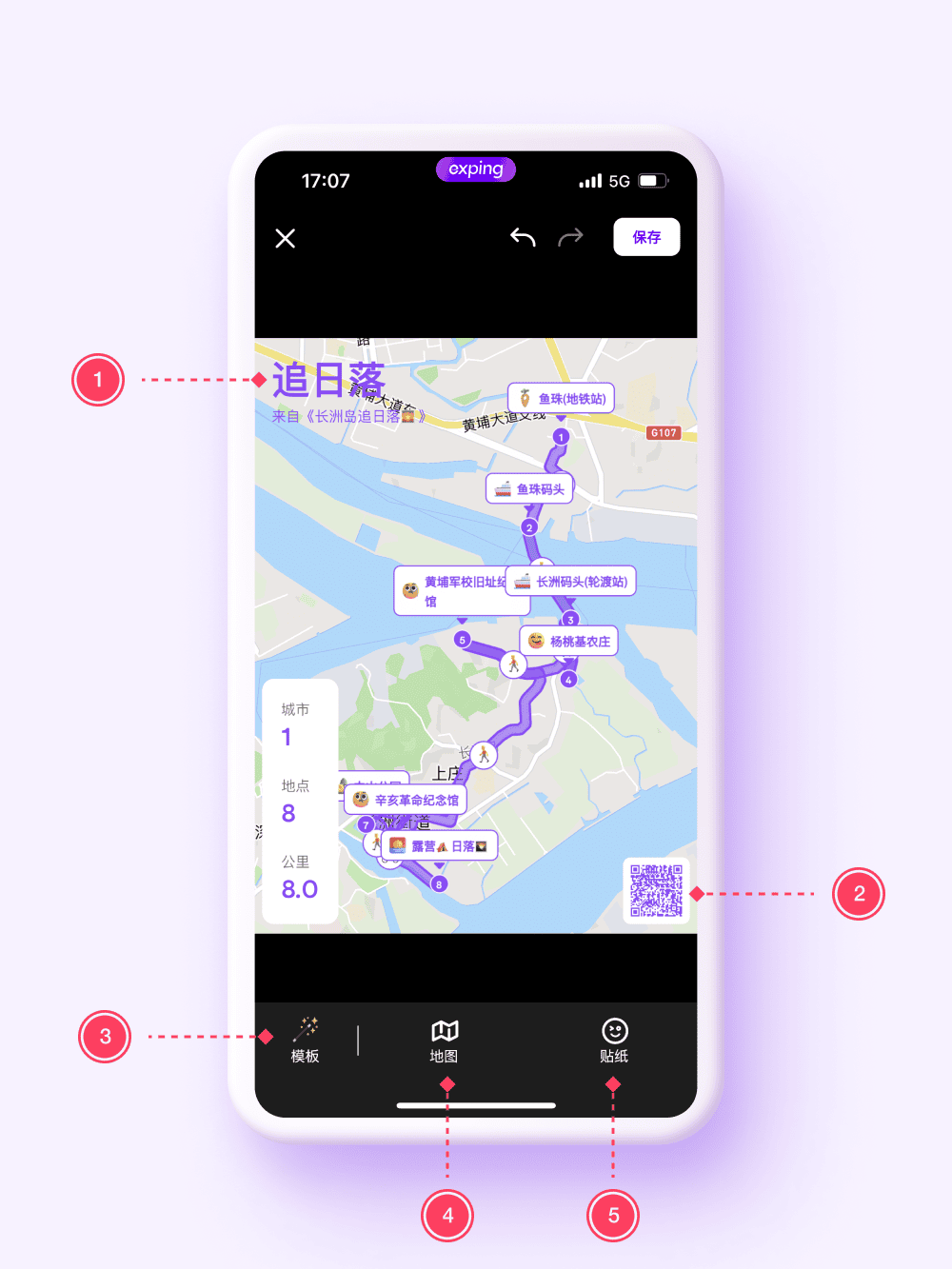
如何导出地点海报
当你想要分享单个或多个地点时,可以选择导出「地点海报」,标记的地点可以定制成海报分享出去。
-
调整标签
-
可直接在海报页修改海报名称、调整字号和字体大小
-
上传/更换其他照片
-
切换其他地点海报模版
-
调整海报中地图的显示范围
-
可更换其他背景颜色,或本地上传背景
-
添加贴纸
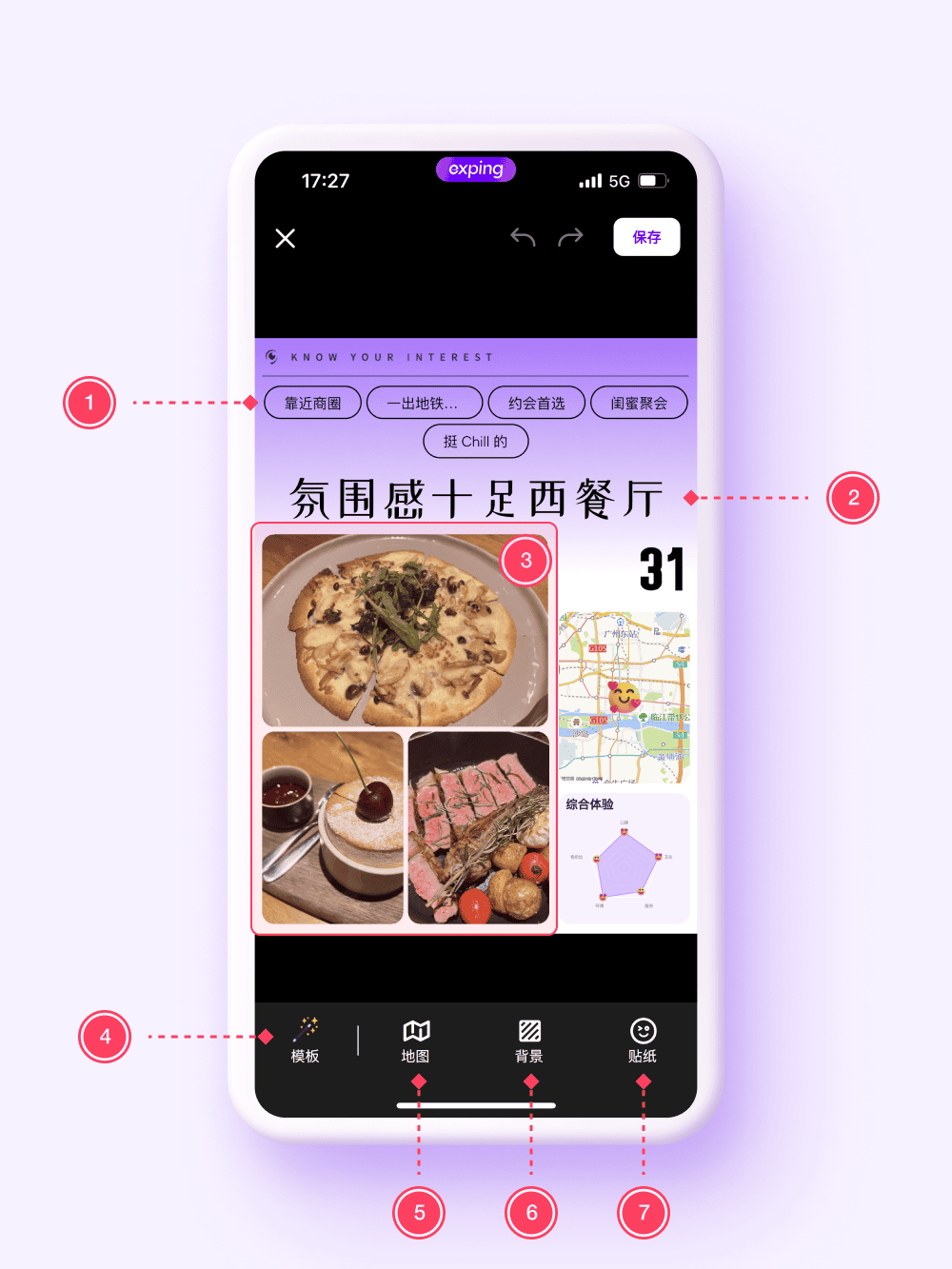
确认海报内容后,点击“保存”按钮,即可将海报保存到本地相册。通过小红书、抖音、微信等平台分享导出的海报,分享你的体验!